
Les caméras iPhone sont vraiment géniales. Ils nous permettent de capturer chaque moment de la vie comme ils se produisent, et nous donnent même la chance d'être des photographes «professionnels» avec des outils puissants. Tous les iPhones ont la capacité de capturer des images HDR.
Si vous n'avez jamais entendu parler de la plage dynamique élevée (HDR), sachez simplement que les images HDR offrent plus de détails dans les zones claires et sombres d'une image, de sorte que rien ne semble sous ou surexposé.
Laissez-nous plonger plus profondément dans la façon dont vous pouvez prendre de superbes photos HDR avec juste votre iPhone.
Qu'est-ce que HDR sur l'iPhone?
Lorsque vous photographiez en HDR sur votre iPhone, vous réalisez une combinaison de trois prises de vue qui finissent par être assemblées pour créer une seule image HDR.
Ces coups sont tous pris dans les millisecondes les uns des autres. Ainsi, ce n'est pas le meilleur pour les coups de mouvement ou d'action. Pour de meilleurs résultats, vous devez utiliser un trépied, mais les photos HDR sortent bien si vous avez une main ferme.
Comment activer la capture HDR sur iPhone
Il existe deux façons de capturer des images HDR sur votre iPhone. Si vous voulez que votre appareil détermine automatiquement quand il utilise HDR:
- Allez dans Paramètres> Appareil photo> HDR auto et assurez-vous que le bouton est activé (vert).
- Vous pouvez également activer l'option Conserver la photo normale si vous souhaitez conserver l'image normale non HDR. Cela vous permet de choisir ce que vous voulez partager ou modifier. Gardez à l'esprit que cela prend plus de place, donc ce n'est pas une bonne option si vous êtes constamment à court de stockage pour iPhone Storage Full? Comment créer un espace libre sur le stockage iPhone iOS complet? Comment créer de l'espace libre sur iOS La meilleure façon de maximiser l'espace de stockage disponible sur votre iPhone est d'acheter le plus gros appareil que vous pouvez vous permettre. Trop tard pour ça? Voici comment créer de l'espace libre sur votre appareil iOS. Lire la suite .
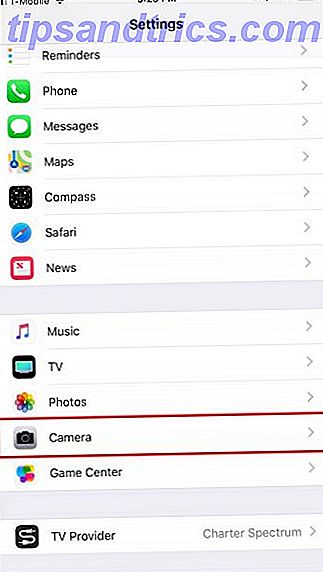

Pour ceux qui veulent utiliser HDR au cas par cas, assurez-vous que le réglage ci-dessus est désactivé. Ensuite, procédez comme suit:
- Lancez l'application Appareil photo .
- Appuyez sur l'option HDR en haut de l'appareil photo, entre les paramètres Flash et Live Photos .
- Sélectionnez Auto, On ou Off . Si vous activez HDR, le texte devient jaune pour indiquer qu'il est activé.

Quand utiliser HDR pour iPhone Photography
Les meilleurs cas d'utilisation pour la photographie HDR sont les paysages, les objets exposés à la lumière directe du soleil et les scènes en contre-jour ou en contre-jour.
Les paysages sont probablement la principale raison de l'utilisation du HDR. Ils font d'incroyables photos comme de belles montagnes dressées contre un ciel bleu.

Pas de HDR

Avec HDR

Pas de HDR

Avec HDR
Lorsque vous prenez une photo d'un paysage, comme ceux ci-dessus, vous remarquerez qu'il y a souvent beaucoup de contraste entre le ciel et la terre. Habituellement, vous finirez par vous concentrer sur l'un ou l'autre, ce qui fait que l'autre partie de l'image est sous ou surexposée. (Pensez à des canyons sombres contre un ciel bleu clair, ou des canyons vifs avec un ciel blanc et délavé).
Lorsque vous utilisez le format HDR pour capturer ces magnifiques paysages, vous pouvez conserver les détails du ciel intacts sans que les parties du terrain semblent trop sombres, et vice-versa.
Les portraits au soleil sont une autre grande utilité pour le HDR. Alors qu'un bon éclairage est un aspect clé de la photographie, avoir trop de lumière peut être un problème. Lorsque vous avez beaucoup de lumière dure, telle que la lumière du soleil sur le visage de quelqu'un, par exemple, cela peut causer des ombres sévères, des reflets ou d'autres traits peu flatteurs que personne ne veut sur leurs photos. HDR aide même tout dehors.

Pas de HDR

Avec HDR
Les scènes à faible éclairage et à contre-jour sont un autre cas d'utilisation fréquent du HDR. Lorsque vous essayez de prendre une photo de quelque chose qui a beaucoup de rétro-éclairage, le reste de l'image finit par regarder un peu trop sombre
HDR vient à la rescousse en éclaircissant le premier plan sans délaver ces parties bien éclairées de la scène, donc tout semble bien.
Quand ne pas utiliser HDR pour iPhone Photography
Alors que HDR est idéal pour certains moments, il y a des moments où vous ne devriez pas l'utiliser aussi bien.
Comme mentionné précédemment, les photos HDR sur l'iPhone sont trois photos prises en quelques millisecondes les unes des autres qui finissent par être assemblées. Cela signifie que si votre sujet bouge (ou peut bouger), vous augmentez la probabilité d'obtenir une image floue.
La photographie, en particulier l'iPhone ou la photographie mobile 10 Des astuces simples pour booster votre photographie sur smartphone 10 Des astuces simples pour booster votre photographie sur smartphone Il existe quelques astuces particulièrement utiles lorsque vous prenez des photos avec votre téléphone; ils vous aideront à prendre vos photos de "blah" à "fantastique" en un rien de temps! Lire la suite, est une forme d'art. Parfois, vous voulez volontairement des images à fort contraste, comme des ombres ou des silhouettes, pour exprimer ou transmettre des émotions. Pour ces types d'images, vous devez désactiver HDR.
Lorsque vous photographiez des couleurs vives, vous n'avez pas non plus besoin de HDR. Même si HDR est idéal pour faire ressortir des couleurs trop claires ou trop sombres, si le sujet est déjà clair et coloré, il se peut que HDR ne les nettoie pas.
Comment voir les photos HDR sur iPhone

Malheureusement, alors que l'iPhone crée des albums pour presque tous les autres modes (mode Portrait Comment utiliser le mode portrait sur iPhone: Conseils essentiels que vous devez savoir comment utiliser le mode Portrait sur iPhone: Conseils essentiels que vous devez savoir Vous vous demandez comment utiliser le mode portrait sur votre iPhone? Voici le mode Portrait, comment ça marche, et comment prendre de superbes photos avec lui.Lire la suite, selfies, panoramas, captures d'écran, vidéos, etc.), il ne crée pas d'album pour les images HDR. C'est un peu ennuyeux, mais ce n'est pas trop difficile de voir vos photos HDR en cas de besoin.
Pour voir les photos HDR, vous devrez entrer dans votre rouleau de caméra normal. Il est facile de repérer des images HDR si le paramètre Conserver la photo normale est activé, car elles ressembleront à un grand nombre d'images en double.
Si c'est le cas, l'image HDR est toujours la deuxième copie et HDR dans le coin supérieur gauche. Si ce paramètre est désactivé, vous ne verrez qu'une copie de cette image HDR.
Les meilleures applications HDR pour iPhone
Alors que l'appareil photo natif de l'iPhone dispose d'un mode HDR intégré, ce n'est pas l'option la plus puissante si vous voulez vous engager dans le format HDR.
Hydre


Pour ceux qui veulent prendre de superbes photos HDR tout en repoussant les limites de la technologie photographique de l'iPhone, Hydra est l'application idéale pour le travail.
La caractéristique principale d'Hydra est son mode de capture HDR unique. Lorsqu'elle est activée, Hydra capture beaucoup plus de lumière que l'appareil photo standard de l'iPhone en prenant 60 images et en les fusionnant toutes en une seule image de haute qualité. Jusqu'à 20 photos sont capturées lorsque vous appuyez sur le bouton de l'obturateur, ce qui permet à Hydra de gérer même les situations de faible éclairage les plus difficiles que vous lui lancez.
Et pour ceux qui préfèrent capturer de la vidéo, le mode Vidéo-HDR d'Hydra utilise la cartographie monotrou avec des modes de détection spécifiques à l'appareil pour créer des vidéos incroyables.
Pour couronner le tout, même si votre appareil n'est capable que de 8 mégapixels, le mode Haute résolution d'Hydra vous permet de produire des images d'une qualité maximale de 32 mégapixels, donc aucun détail n'est perdu.
Télécharger: Hydra (5 $)
Pro HDR X

Pas de HDR dans Pro HDR X

Full HDR dans Pro HDR X
Lorsque vous voulez une qualité irréprochable dans vos photos HDR, vous ne pouvez pas vous tromper avec Pro HDR X.
Comme vous utilisez Pro HDR X, l'application utilise trois expositions pleine résolution pour générer votre image HDR, ce qui signifie une gamme dynamique maximale avec un minimum de bruit Comment prendre des photos parfaites sans bruit à chaque fois Comment prendre des photos parfaites sans bruit chaque fois Que Si vous voulez le réparer à l'appareil photo ou si vous êtes heureux de vous plonger dans Lightroom ou Photoshop, il existe plusieurs façons de prendre des photos parfaites sans bruit. Lire la suite . L'application analyse tout en temps réel et fournit 10 arrêts supplémentaires de la gamme dynamique, vous donnant beaucoup d'options à choisir.
Bien que vous puissiez capturer de nouvelles images avec Pro HDR X, il inclut également une édition avancée de photothèque pour l'édition d'une seule image ou la fusion de plusieurs HDR. Il existe même un support pour les caméras frontales et arrière, des curseurs de mise à jour en direct, des filtres, des légendes de texte et bien plus encore. Ceci est votre studio iPhone tout-en-un pour tous les besoins de HDR et de retouche photo.
Téléchargement: Pro HDR X (2 $)
Sortez et prenez de superbes photos iPhone HDR
HDR est seulement l'un des nombreux modes que votre iPhone est capable de tirer, mais c'est l'un des plus utiles. Il est également activé automatiquement avec les nouveaux modèles d'iPhone, de sorte que vous n'avez même pas à l'allumer manuellement avant de s'enfuir.
Pour de meilleurs clichés, n'oubliez pas de consulter nos astuces de caméra iPhone pour des photos plus professionnelles 10 Conseils d'utilisation de l'appareil photo iPhone pour de meilleures photos professionnelles 10 Conseils d'appareil photo pour de meilleures photos professionnelles Apple est si fier de ses appareils photo fièrement afficher des images "Shot on iPhone" dans leurs magasins de détail, mais il y a plus à prendre d'excellentes photos de smartphones que d'abord à l'œil. Lire la suite .

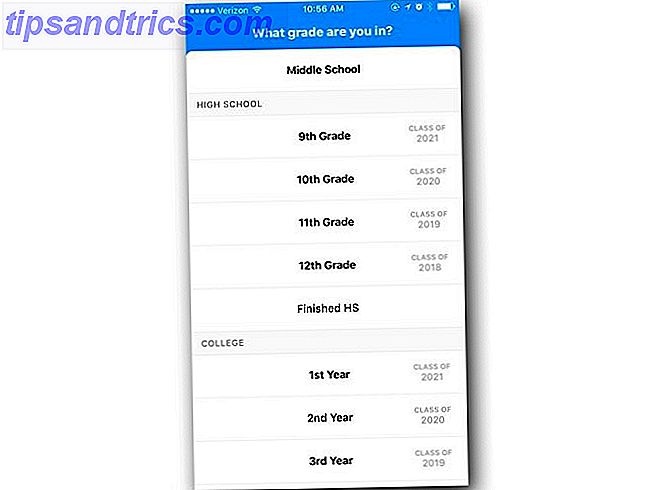
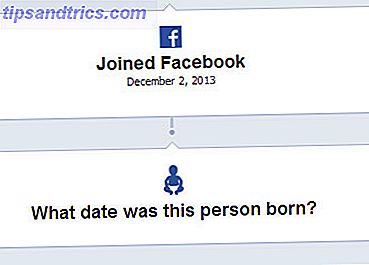
![Sujets tendance de Facebook - Devriez-vous cesser d'utiliser des hashtags maintenant? [Astuces Facebook hebdomadaires]](https://www.tipsandtrics.com/img/social-media/217/facebook-s-trending-topics-should-you-stop-using-hashtags-now.png)